Регулируем высоту дорожек
1. Регулируем высоту дорожек (видео и аудио) с помощью горячих клавиш. Итак, на таймлайне размещен клип с открытыми дорожками обычной высоты:
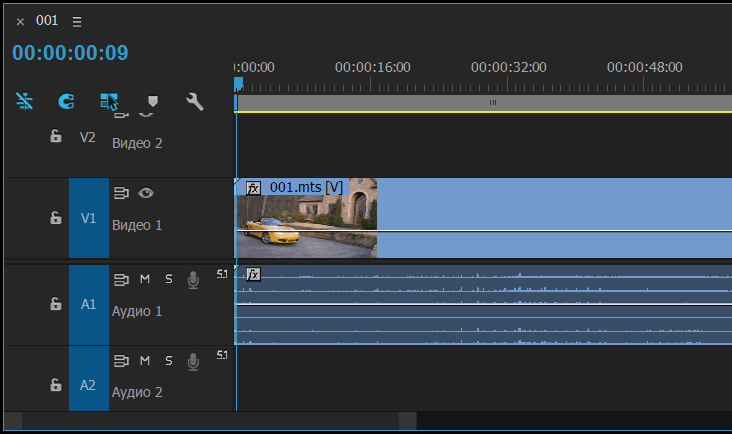
Теперь можно перетащить видео- и аудиодорожки эпизода на таймлайн сокращенной высоты, свернув редко используемые дорожки, чтобы выделить дополнительное пространство для остальных. Нажимаем комбинацию клавиш: Shift + минус.
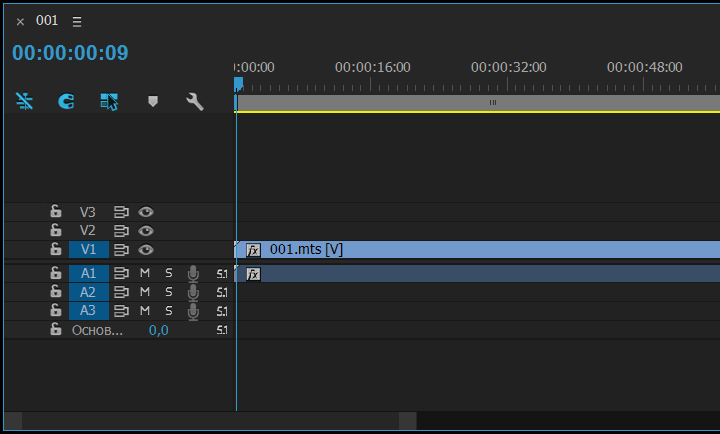
Если нажать Shift + плюс, то получим треки как на первом скрине. Нажимаем комбинацию клавиш: Ctrl + минус/плюс, регулируем только видео трек соответственно уменьшаем/увеличиваем его.
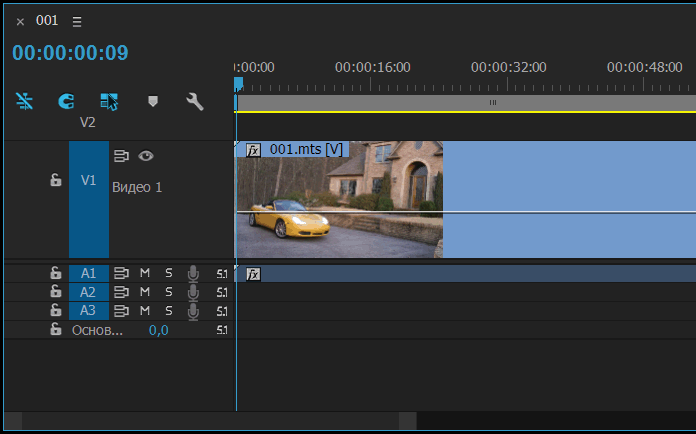
Нажимаем комбинацию клавиш: Alt + минус/плюс, то можно регулировать только аудио трек.
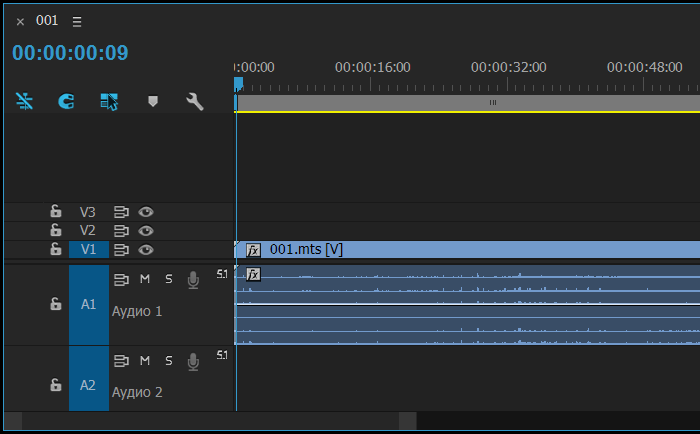
2. Вызов панели Debug Monitor. Она позволяет мониторить ряд параметров в реальном времени:
MF.MediaManager — следит за дисковым пространством.
memorybalancer.MemoryBalancer — следит за оперативной памятью, всех запущенных приложений.
AR.AudioPrefetch.AudioPrefetchQueue, ML.AudioSupport, dvaaudiodevice.AudioDeviceMgrImpl — отслеживание аудио параметров.
VF.SharedVideoFrameCache.Cache — следит за видеопамятью графической карты.
ML.TransmitModuleFactory - настройки Mercury Transmit.
ML.MonitorMixer — отслеживание всех параметров окна Программа (Program).
ML.PlayerHost.VideoPlayer - настройки видеопроигрывателя: Clock Skew Scaler и Audio Bypassed.
Ее можно вызвать в программе Adobe Premiere Pro CC 2019 комбинацией клавиш: Ctrl+Alt+F12.
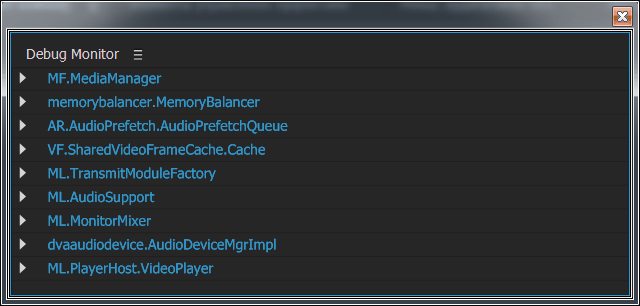
Но если вы используете интегрированную графику от Intel, то за этой комбинацией закреплено вызов Панели управления HD-графикой Intel. Поэтому вызываем эту панель, далее идем в раздел: Параметры и поддержка, и там меняем комбинацию клавиш для Открыть панель управления HD-графикой Intel. И нажимаем на кнопку: Применить.
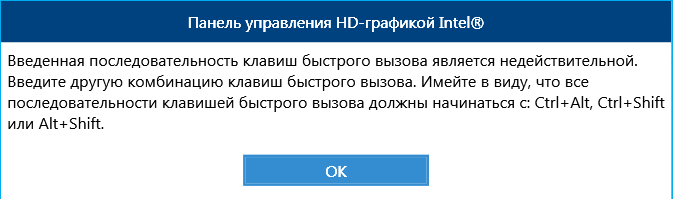
3. Adobe Premiere Pro CC RED REDCODE RAW Sequence Presets. Качаем дополнительные пресеты, по этой ссылке:
_http://phfx.com/tools/REDsequencePresets/phfx_REDsequencePresets.zip
Открываем архив, выделяем папку REDCODE RAW R3D и копируем ее в следующую директорию: C:\Program Files\Adobe\Adobe Premiere Pro CC 2019\Settings\SequencePresets (для Mac OS X, нажимаем правую кнопку мыши и выбираем показать содержимое и копируем папку в Adobe Premiere Pro CC 2019 -> Contents -> Settings -> SequencePresets).
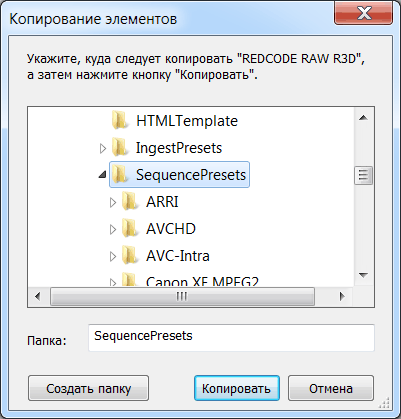
И получаем новые пресеты: DSCM2 Weapon 8K, DSCM2 Weapon 6K, DSCM2 Scarlet-W 5K, DSCM2 Raven 4.5K, - DSMC Epic Dragon, DSMC Scarlet Dragon, DSMC Epic Mysterium-X, DSMC Scarlet-X Mysterium-X. С поддержкой форматов: 6:5 w/ 2X (Unsqueezed 2.40:1), 5:4 w/ 2X (Unsqueezed 2.50:1), 4:3 w/ 1.33X (Unsqueezed 1.78:1), 3:2 w/ 1.33X (Unsqueezed 2:1), HD w/ 1.33X (Unsqueezed 2.37:1), FF w/ 1.25X (Unsqueezed 2.37:1 & 2.43:1). Поддержка разрешений: 23.976 fps, 24 fps, 25 fps, 29.97 fps, 50 fps, 59.94 fps.
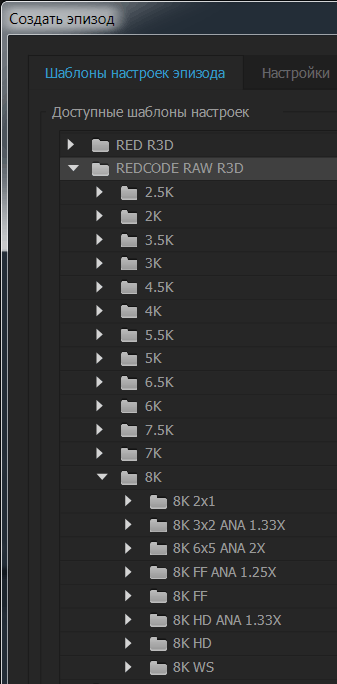
4. Настройки вставки. Если мы хотим скопировать видео с карты памяти (или другого внешнего носителя), то идем в Файл > Настройки проекта > Настройки вставки. И ставим галку перед пунктом Вставить. Выбираем из выпадающего списка: Копировать. В выпадающем списке Стиль: есть возможность выбрать простое копирование (Copy Without Verification), либо копирование с MD5 верификацией (Copy With MD5 Verification).
Далее, указываем место куда будет копироваться видео: Основное место назначения. И нажимаем на кнопку: ОК.
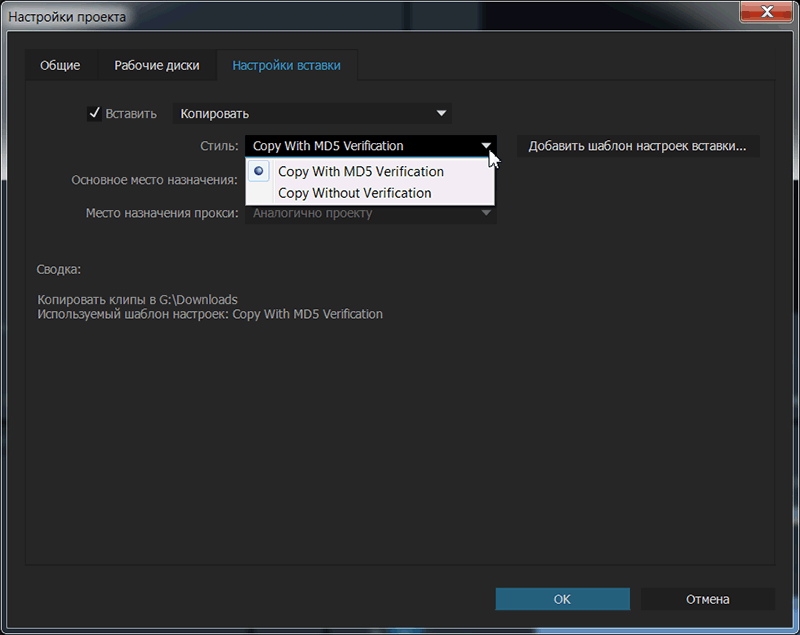
И теперь при импорте видео с внешних носителей (не обязательно через Браузер Медиаданных), в фоновом режиме будут копироваться импортированные файлы, и в это время можно продолжать с ними работать. Следить за этим процессом, можно через панель Ход выполнения, она вызывается командой: Окно > Ход выполнения.
Читаем далее.
